こんにちは!
SEC2年目のsugimuraです。
コロナウィルスによる外出自粛要請など、 少しばかり不便な生活を送っているかとは思いますが、
皆さんはいかがお過ごしでしょうか?
マイナス面の事ばかりに目を向けてしまいがちですが、
業務がテレワーク中心になったのは、コロナウィルスによる影響が大きいかと思います。
最近だと決意表明会もオンラインで開催していましたし、
大抵のことはオンラインで出来てしまうんだなと驚いてばかりです。
となると、少しはプラスに働いた部分もあるのかなと超ポジティブにとらえています。
あくまでテレワークに賛成的な立場からの意見ですけどね…。
前置きが長くなってしまいましたが、
今回は私が1年目に使い方を知らずに苦労していた、または知っていればスムーズに作業が進んでいたという苦い経験から、
eclipseとサクラエディタについてこれだけは知っておいてほしいという機能をまとめてみました。
1年目の方を中心に、今の業務に組み込めないか、吟味してみてはいかがでしょうか?
システム開発をしていく中で、eclipseの知識は必ずと言っていいほど必要なものかと思います。
ただ1年目の研修だけでは賄いきれない便利な機能やショートカットなどをうまく活用できず、ソース解析・影響調査で苦労した経験があります。
今回は、「探す」をキーワードにして、便利な機能とショートカットキーをまとめてみました。
| 機能 | ショートカットキー | 使う場面 |
| リソースを開く | Ctrl + Shift + R | クラス名はわかるけど、どこにあるかわからないとき |
| 宣言場所を開く | F3 | 変数やメソッドがどこで定義されているか調べたいとき |
| ワークスペースから探す | Ctrl + Shift + G | 該当メソッドを直接利用している箇所を探したいとき |
| 呼び出し階層を開く | Ctrl + Alt + H | 該当メソッドがどこから呼び出しているか探したいとき |
「ワークスペースから探す」と「呼び出し階層を開く」は機能として似ていて、条件によっては同じ結果を返すので、よく混乱しがちです。
Javaを例にして説明してみます。
チェッククラスに定義されているcheckValue()メソッドがどこで呼び出されているか調べたいとき、checkValue()メソッドに対してそれぞれ「ワークスペースから探す」と「呼び出し階層を開く」を行うと、下図で示したクラスが結果として返却されます。
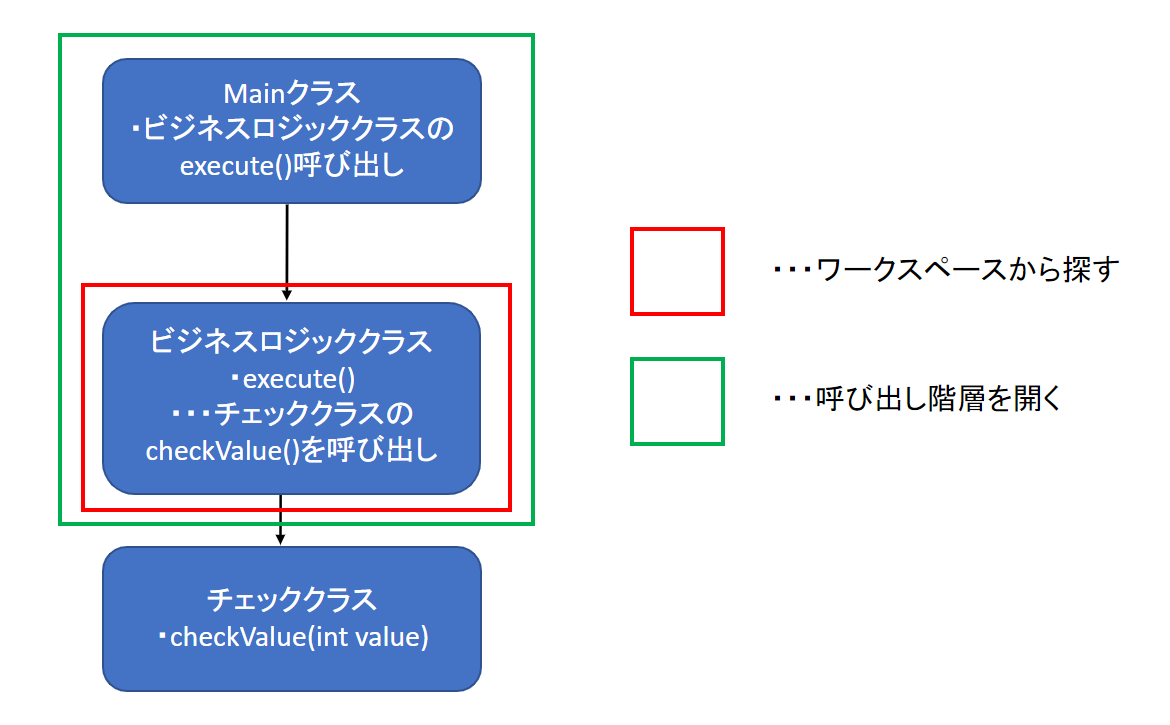
まとめると、「ワークスペースから探す」は、選択したメソッドの直接の呼び出し元を表示するのに対して、
「呼び出し階層を開く」は、それらの直接の呼び出し元の呼び出し元、およびそれらの呼び出し元を表示します。
条件によっては同じ結果を返すと記載しましたが、イメージ図のMainクラスがなかった場合、どちらも同じ結果になります。
システム開発はもちろんのこと、ドキュメント作成などでも重宝するのがサクラエディタです。
当時は一括置換などの機能を知らなかったため、置換するだけで終わる10秒程度の作業も、修正箇所を Ctrl + F で検索して修正して、のような効率の悪い方法で作業していました。
同じような被害者が出ないためにも、便利な機能とショートカットキーをまとめておきます。
| 機能 | ショートカットキー | 使う場面 |
| Grep | Ctrl + G | 複数ファイルから特定の文字や記号が含まれる箇所を特定したいとき |
| Grep置換 | Ctrl + R | 特定の文字や記号を指定した値に置き換えたいとき |
| 変換 | – | 全角→半角、小文字→大文字などに変換したいとき ※ショートカットキーが多いため、省略 |
| 矩形選択 | Alt + マウスをドラッグ | 列単位で特定の箇所を切り抜きたいとき |
「Grep」と「Grep置換」は特に使用頻度が高く、検索条件に正規表現が使えるのが特徴的です。
ほんの少しですが、私が「Grep置換」でよく使用する正規表現をまとめておきます。
正規表現はサクラエディタを使うようになってから触れる機会が多くなったほどですので、是非チェックしてみてください。
| 置換前 | 置換後 | 使う場面 |
| ): | ):\t | Grep結果をExcelに張り付けるとき ※ファイルパスと抽出箇所を別のセルに貼り付けたいとき |
| .*\\ | (空白) | Grep結果のファイルパスを削除したいとき ※ファイル名だけ取得したいとき |
| (?<= 【指定する文字】).*$ | (空白) | 指定した文字列以降を削除したいとき |
| ^ | 【挿入したい文字】 | 行頭に文字を挿入したいとき |
| $ | 【挿入したい文字】 | 行末に文字を挿入したいとき |
今回は私が普段業務でよく使うものを中心にピックアップしてご紹介させていただきました。
この記事に記載していない便利な機能はまだまだあるかと思います。
少し時間が空いた時などに日々の業務で使えそうな便利機能を見つけてみるの良いのかもしれませんね。
最後まで記事を読んでいただき、ありがとうございました。




